如何解决win10系统打开U盘显示未被格式化?
我们在操作win10系统电脑的时候,常常会遇到win10系统打开U盘提示未被格式化的问题。那么出现win10系统打开U盘提示未被格式化的问题该怎么解决呢?很多对电脑不太熟悉的小伙伴不知道win10系统打开U盘提示未被格式化到底该如何解决?其实只需要下载启动Winhex,按F9,打开物理U盘;打开U盘后,按回车打开启动中心,开始进行恢复过程,一般来说,常用的有价值的文件格式有Word、Excel、JpG、视频等。我们先来提取照片,双击“照片恢复”即开始运行;就可以了。下面就和小编一起来看一下具体操作吧,希望大家会喜欢。
win10系统打开U盘显示未被格式化的方法:
首先在有问题的u盘图标上,单击右键,选择“属性→工具→开始检查→自动修复和扫描”,来尝试解决问题,这个方法的成功率较低,但却是临时性最好的方法,如图:
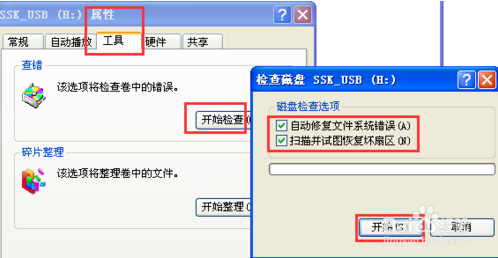
如果无反应或者无效,那么进入PE系统,将出问题的u盘插入到电脑的USB接口当中。随后双击打开DiskGenius,找到左边的列表图中,找到我们所插入的u盘,之后点击鼠标右键,找到“搜索已丢失的分区”,如下图
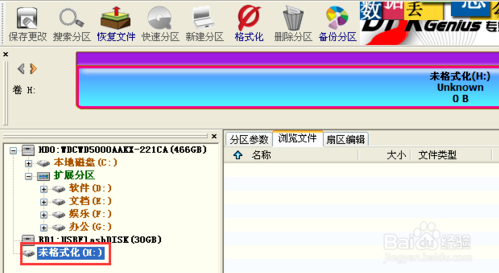
未格式化盘,右键如图:
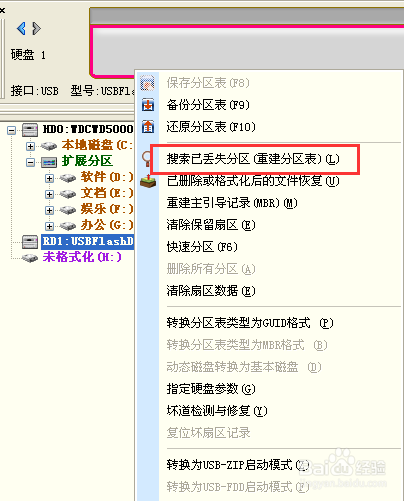
然后出现此对话框,点击开始搜索:
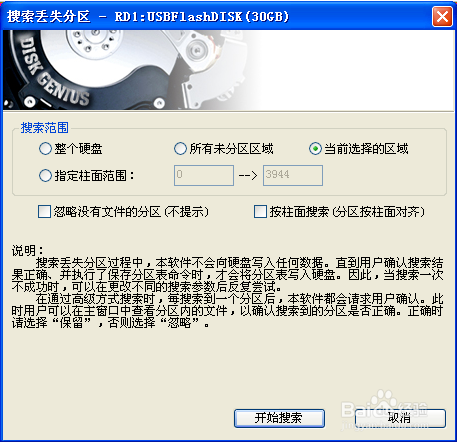
搜到分区后点击保留
然后如图所示:就能看见原来的文件内容了,到此点击保存更改,重启系统U盘就可以正常使用了;

图中所示的未格式化(4)是博主的隐藏分区U盘启动工具,就是因为这个所以才导致U盘出现问题的,找回原来的文件之后备份内容重新做启动工具即可;

以上介绍的内容就是关于win10系统中打开U盘提示未被格式化的解决方法,不知道大家学会了没有,如果你也遇到了这样的问题的话可以按照小编介绍的方法自己动手尝试,希望可以帮助大家解决问题,谢谢!!!了解更多的教程资讯请关注我们系统天地网站~~~~










